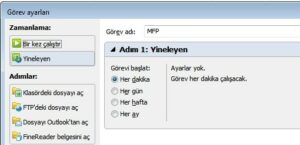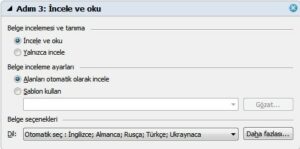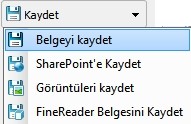Günümüz teknolojisinde çok işlevli MFP cihazlarını kullanmayan şirket kalmadı. Artık her ofiste bulunan ve yerel ağa bağlanmış olan yazıcı, tarayıcı, fotokopi ve fax çekme özelliklerine sahip bu cihazlar ofisteki en önemli araçlar haline geldi.
Pek çok ofis çalışanı elindeki belgeleri yazdırmak, taramam veya kopya çekmek için bu hantal ve büyük cihazlarla baş etmeye çalışırlar. Peki şirketteki bilgisayarlarınızın bağlı olduğu bu MFP cihazlarına doğrudan ABBYY Fine Reader’i ekleyerek, eşleştirebileceğinizi söyleseydim?
Ağınızda bulunan MFP cihazlarını OCR yazılımınız Fine Reader ile bütünleştirerek belge taramayı daha kolay ve etkin bir şekle getirebilirsiniz.
ABBYY HotFolder
Taranmış belgelerinizi, iş bilgisayarınızdan uzaktaki bir MFP cihazının yanına gitmeden hem de belgeleri tanıyarak .doc ve .xls olarak düzenleyebilirsiniz.
ABBYY HotFolder’ı çalıştırın ve…
Başlat Menüsü > Tüm Programlar > ABBYY FineReader 11 > ABBYY HotFolder
(Windows 8 altında, modern arayüz içerisinden “ABBYY HotFolder” seçebilirsiniz.)
“Yeni bir görev oluşturun” (yeni) düğmesine basın. Açılan pencerede göreve bir ad verin (MFP gibi) ve sol taraftaki menüde “Tekrarlayan” öğesini seçin.
Tekrarlanma sıklığını “her dakika” olarak ayarlayın. “Adımlar” menüsünde “Klasörden dosya aç” seçeneğine tıklayın ve adım seçeneklerini aşağıdaki gibi yapılandırın.
“Klasör” alanı, aygıtın tüm taranmış belgelerinizi kaydettiği kişisel MFP klasörünüzün konumunu içermelidir. “İşlenmiş Görüntüler” yapılandırması “Klasöre Taşı” olarak ayarlanmalı ve daha sonra kullanmanız gerekebilecek olan ancak şu anda ana klasörde yer kaplamalarını istemediğiniz işlenmiş belgelerin taranmış biçimlerini geçici olarak depolayan ayrı bir klasörü belirtmelisiniz.
Soldaki “Analiz et ve oku” seçeneğine tıklayın ve aşağıdaki yapılandırmayla devam edin.
Otomatik algılanan dil listesinin sadece çalıştığınız dilleri içerdiğinden emin olun. Gerekiyorsa listeyi düzenleyin (yukarıdan açılan menüde “Daha Fazla Dil” seçeneğine tıklayarak).
“Kaydet”e basın ve tanınan belgeler için gerekli kaydetme senaryosunu seçin.
“Belgeyi kaydet”i seçin
Bu, bilgisayarınızdaki veya yerel ağdaki bir klasöre belge kaydetmekle aynı işlemdir. Sağ taraftaki pencerede dosyalar için istediğiniz tanıma formatını ve bunların kaydedileceği uygun bir konum seçin.
Tanıma sonuçlarını eş zamanlı olarak farklı biçimlerde kaydedebilirsiniz: Word, Excel vs. Sağ alt köşedeki “Daha fazla kaydetme adımı” düğmesine basın.
Tüm adımlar bu kadar. Artık hazırsınız. Yeni göreviniz kaydedilip, çalıştırılacaktır. ABBYY HotFolder arayüzünü kapatabilirsiniz. Program arka planda (System Tray) çalışarak yeni oluşturduğunuz görev her dakikada bir MFP klasörüne yeni bir dosya arayacaktır. Bulunan tüm dosyalar otomatik olarak işlenecektir.
Artık yeni bir belge taramak istediğiniz zaman HotFolder bu belgeleri tanıyarak düzenlenebilir biçimler haline (.doc, .xls) düzenleyerek kayıt edecektir. Tekrar tara, programa import et, içerisinden text metini çıkart gibi uğraşlarınız ortadan kalkıyor. Hatta siz belgeleri tarayıcıya koyup, bilgisayar başına geçene kadar, sistem otomatik olarak tarayıcıdan belgeyi alıp, klasörünüze atmış olacaktır 🙂
Hadi kolay gelsin…